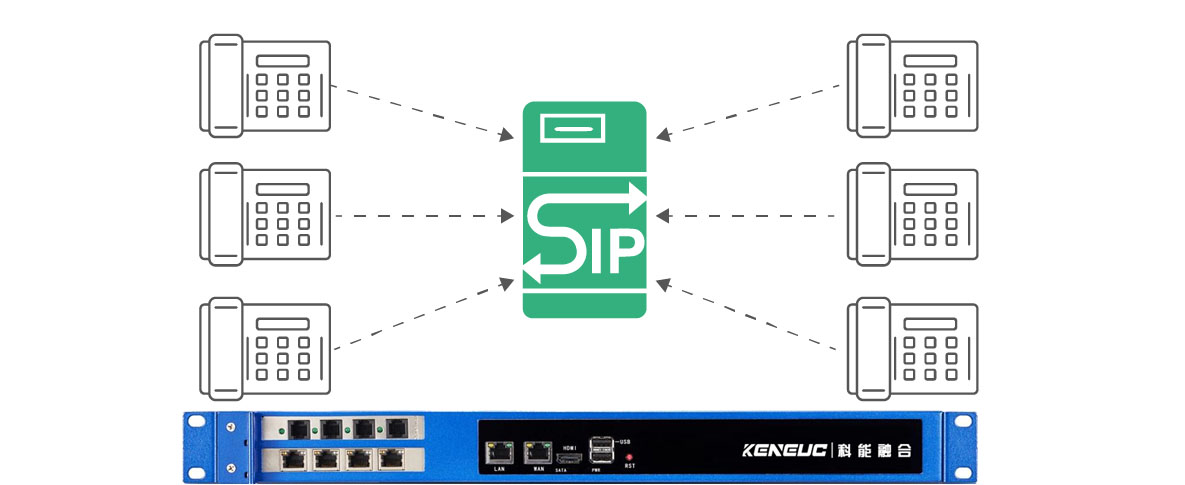1. 概述
点对点呼叫,又被称为IP呼叫,或者IP直拨。指的是两个终端设备之间,不经过第三方设备或者SIP电话服务器,直接进行点对点的呼叫。点对点呼叫是最简单的实现音视频通信的方式,它的优点是成本低,配置简单;缺点是只能在局域网内使用,无法穿透不同的网络。
1.2.适用型号
网络电话机产品:F600S、X7A。
IP对讲产品:i16SV、i10SV、i10SD。
1.3.前提准备工具
①X7A/F600S设备一台,i16SV/i10SV/i10SD设备一台,PoE交换机一台(或者DC直流电源),将设备接到交换机下。
②调试电脑一台,并将电脑接到交换机下,保证电脑跟设备之间的网络是互相连通的。
1.4.设备与电脑连接示意图
将i16SV/i10SV/i10SD连接交换机,F600S/X7A连接到交换机,并将电脑连接在与设备同一个交换机下,保证电脑跟交换机之间的网络互相连通,连接示意图如下图所示。

2. 2.点对点配置方式
网络电话机与对讲之间进行点对点呼叫,可在不同的使用场景下使用不同的方式,下面将对使用快捷键进行点对点呼叫做详细介绍。
2.1.设置静态IP地址
使用点对点进行呼叫时,终端设备的IP地址必须配置为静态IP地址,网络中的每一台终端设备,分配同一个网段的不同IP地址:即网络地址相同,主机地址不同。下面将对设置静态IP地址进行详细介绍。
2.1.1查询IP地址
①对讲设备:i16SV/i10SV/i10SD出厂时默认为动态IP。
若网络环境可以自动获取IP,设备待机状态下长按设备DSS按键5秒左右,听到提示音后,再次按下DSS按键,设备会自动播报当前的IP地址;
若网络环境无法自动获取IP,待机状态下长按DSS按键5秒左右,听到提示音后快速按3下,设备会切换网络模式,切换成功后会自动播报IP。
②网络电话机设备:
若网络环境可自动获取IP,待机状态下点击F600S/X7A屏幕上的的设置按钮,进入设置界面,点击“状态”---“常用”---“IP地址”,可在此处看到网络电话机的当前IP地址;
若网络环境无法自动获取IP,待机状态下点击F600S/X7A屏幕上的设置按钮,点击“以太网”---“网络模式”---选择“StaticIP”,即可设置静态IP地址。
2.1.2设置静态IP地址
①用上一步获取的设备IP地址在浏览器栏输入,登录到网络电话机与对讲的web界面,初始登录账号与密码均为admin,登录界面如图2所示。
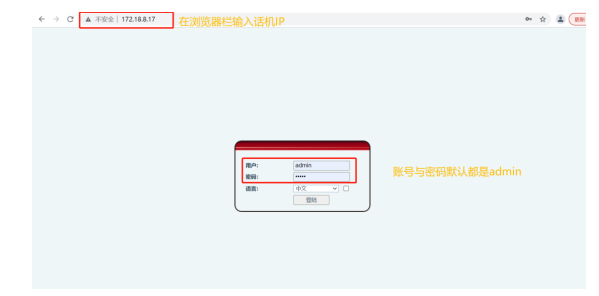
图1网络电话机登录界面图
②进入设备web界面,点击“网络”---“基本”---“IPv4设置”,选择“静态IP”,对设备的静态IP参数进行相关配置,配置如下图3所示。
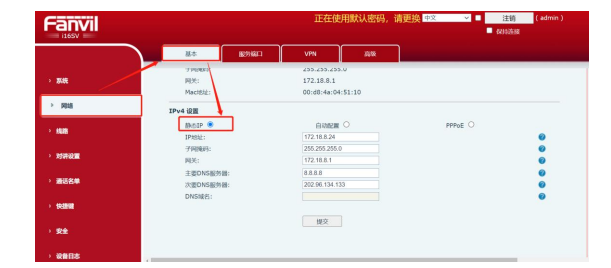
图2设置静态IP地址配置图
2.2.网络电话机呼叫对讲
点对点呼叫中,可从网络电话机端呼叫到对讲端,下面将对网络电话机呼叫到对讲快捷键方式做详细介绍。
2.2.1快捷键配置
①将网络电话机IP输入到浏览器栏,登录到网络电话机的web界面,初始登录账号与密码均为admin。
②点击快捷键按钮,选择网络电话机的快捷键配置页,此例子中选择快捷键1进行配置,配置项如4所示。
类型:选择记忆键;
姓名:输入自定义名称,此名称将显示在快捷键的屏幕上(针对有快捷键屏幕的IP网络电话机);
值:输入对讲的IP地址,下图中输入了i16SV的IP地址172.18.8.24;
子类型:选择BLF/NEWCALL,按下快捷键将发起新的呼叫;
线路:选择SIP1,新发起的呼叫将从此线路呼出。
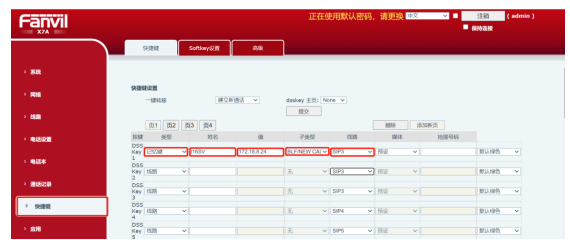
图3网络电话机快捷键配置图
2.2.2注意事项
①若网络电话机呼叫对讲呼叫不通时,请按以下步骤修改配置。
登录对讲的web界面,点击“对讲设置”--“功能设定”--“基本设定”,勾选参数“允许IP呼叫”,配置如图5所示。
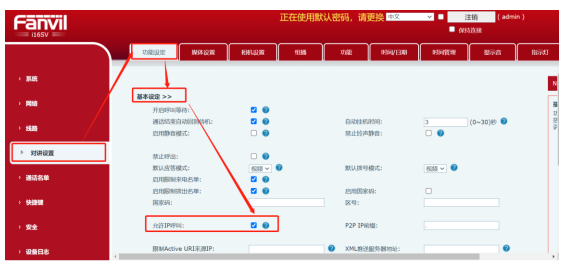
图5对讲允许IP呼入配置图
2.3.对讲呼叫网络电话机
点对点呼叫中,对讲可呼叫到网络电话机,下面将对对讲呼叫到网络电话机的快捷键方式做详细介绍。
2.3.1快捷键配置
①将对讲IP输入到浏览器栏,登录到对讲的web界面,初始登录账号与密码均为admin;
②点击快捷键按钮,进入对讲的快捷键配置页,不同的型号,快捷键的数量不一样,
此处选择快捷键1进行配置,配置项如图6所示。
类型:选择记忆键;
姓名:输入自定义名称;
值:输入对端网络电话机的IP地址,此处输入F600S的IP地址172.18.8.19;
子类型:选择BLF/NEWCALL,按下快捷键将发起新的呼叫;
线路:选择SIP1,新发起的呼叫将从此线路呼出。
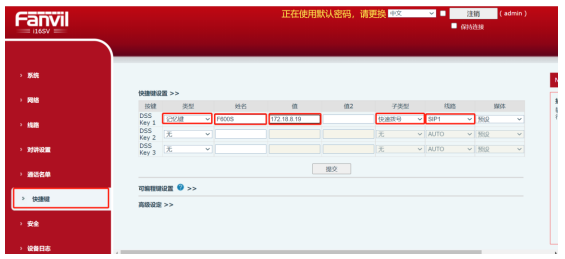
图6对讲快捷键页面配置图
2.3.2注意事项
若对讲呼叫到网络电话机时,听到“嘟嘟嘟”的声音,请按以下步骤修改配置。
①登录IP网络电话机的web界面,点击“线路”--“SIP“--“全局设置”,取消选择参数“开启严格UA匹配”,配置如图7所示。
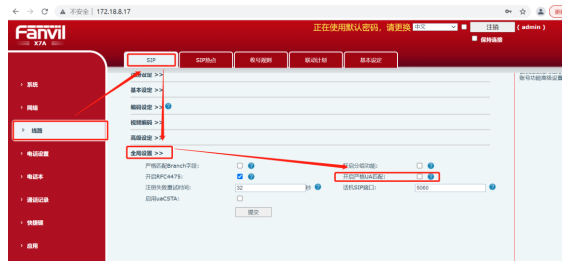
图7网络电话机取消严格匹配UA配置图
②登录对讲的web界面,点击“对讲设置”--“功能设定”--“基本设定”,取消选择参数“禁止呼出”,配置如图8所示。
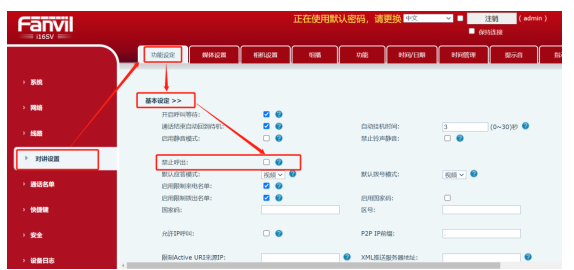
图8对讲取消禁止呼出配置图
③完成以上配置后,即可从对讲呼叫到网络电话机